klucz produktu systemu Windows 10 to zestaw liczb i alfabetu, dzięki którym można aktywować system Windows i uzyskać dostęp do każdej funkcji systemu Windows. Ten klucz produktu jest dostarczany użytkownikowi za każdym razem, gdy kupuje System Windows. Czasami podczas aktualizacji systemu Windows możesz utracić klucz produktu i nie aktywować systemu Windows. Ten problem jest bardzo powszechny i możesz użyć rejestru, aby go znaleźć. Poniżej znajduje się prosty sposób na znalezienie klucza produktu systemu Windows 10 w rejestrze.
- Część 1. Dlaczego Ludzie Chcą Klucza Produktu Windows 10?
- część 2. Jak znaleźć klucz produktu systemu Windows 10 w rejestrze
- Część 3. Inne wskazówki, aby znaleźć klucz produktu Windows 10
- Część 1. Dlaczego Ludzie Chcą Klucza Produktu Windows 10?
- część 2. Jak znaleźć klucz produktu systemu Windows 10 w rejestrze
- Część 3. Inne wskazówki, aby znaleźć klucz produktu Windows 10
- Opcja 1. Znajdź klucz produktu systemu Windows 10 za pomocą CMD
- Opcja 2. Znajdź klucz produktu Windows 10 W Sklepie Microsoft Store
- Znajdź klucz produktu Windows 10 za pomocą Passfab Product Key Recovery
- podsumowanie
Część 1. Dlaczego Ludzie Chcą Klucza Produktu Windows 10?
Windows 10 zapewnia każdemu nowemu użytkownikowi unikalny zestaw liczb i alfabetyczny znany jako klucz produktu. Ten klucz jest dostarczany każdemu użytkownikowi do aktywacji systemu Windows i tak, że tylko faktyczni nabywcy systemu Windows mogą go aktywować. Jest to kod alfanumeryczny stworzony dla każdego użytkownika, który kupuje System Windows. Ten kod klucza jest generowany w celu zachowania autentyczności systemu Windows. System Windows ogranicza użytkowników, którzy używają nieaktywnych okien. Istnieje kilka sposobów uzyskania klucza produktu, niezależnie od tego, czy jest on bezpłatny, czy można go kupić. Dlatego ludzie będą potrzebować klucza produktu, aby aktywować system Windows 10.
część 2. Jak znaleźć klucz produktu systemu Windows 10 w rejestrze
ludzie zawsze utkną, gdy stracą klucz produktu dla systemu Windows 10, ponieważ nie mogli aktywować systemu Windows. Windows ogranicza użytkownika bardzo powoli z nieaktywnym oknem. Zaczynasz widzieć znak wodny u dołu ekranu, który prosi o aktywację systemu Windows. Istnieje również wiele innych problemów. Niektóre z najprostszych sposobów aktywacji systemu Windows 10, jeśli zapomniałeś klucza produktu.
aby uzyskać klucz produktu systemu Windows 10 z rejestru, musisz wykonać następujące proste kroki.
Krok 1: Kliknij menu Start systemu Windows i wybierz „Uruchom”.
Krok 2: wprowadź polecenie „regedit” w puste pole i naciśnij OK.
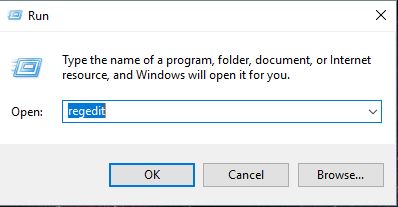
Krok 4: Teraz przejdź do \ ” HKEY_LOCAL_MACHINE \ SOFTWARE \ Microsoft \ Windows\CurrentVersion\”, który zawiera wiele ustawień systemu Windows.
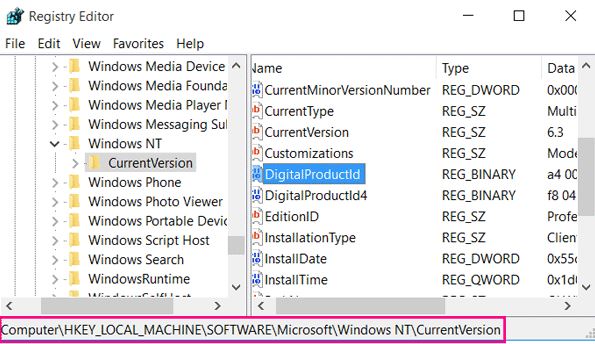
Krok 5: Kliknij prawym przyciskiem myszy „ID Produktu” i wybierz „zmodyfikuj” z niego.
Krok 6: zostanie wyświetlony klucz, skopiuj ten klucz i nic nie zmieniaj. To jest Twój klucz produktu Windows 10.
Uwaga: Istnieje wiele wersji systemu Windows 10. Metoda w rejestrze aktywacji systemu Windows 10 Pro find jest taka sama jak w innych wersjach.
Część 3. Inne wskazówki, aby znaleźć klucz produktu Windows 10
Opcja 1. Znajdź klucz produktu systemu Windows 10 za pomocą CMD
możesz uzyskać klucz produktu za pomocą CMD. Aby to zrobić, musisz wykonać te proste kroki.
Krok 1: Przejdź do menu start i wyszukaj Wiersz polecenia.
Krok 2: Kliknij prawym przyciskiem myszy Wiersz polecenia i wybierz „Uruchom jako Administrator”.
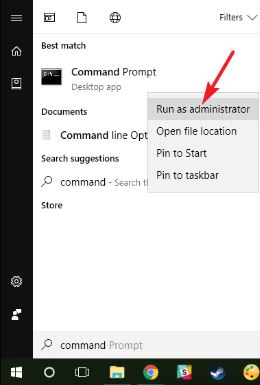
Krok 3: w wierszu polecenia Wklej to polecenie „wmic path softwarelicensingservice get oa3xoriginalproductkey”.
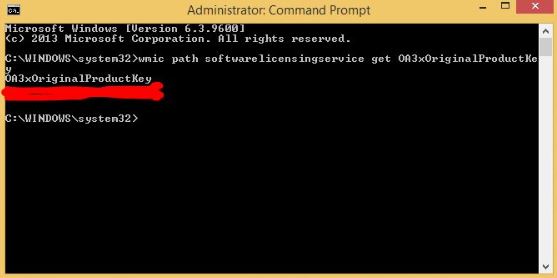
Krok 4: spowoduje to wyświetlenie wszystkich kluczy systemu Windows 10.
Opcja 2. Znajdź klucz produktu Windows 10 W Sklepie Microsoft Store
jeśli nie możesz pobrać klucza produktu Windows 10 z dowolnego miejsca, być może będziesz musiał kupić go online w Sklepie Microsoft Store. Klucz będzie dożywotnim kluczem. Aby to zrobić, wykonaj następujące kroki.
Krok 1: Przejdź do menu start i wybierz z niego ustawienia.
Krok 2: z ustawień przejdź do aktualizacja & bezpieczeństwo.
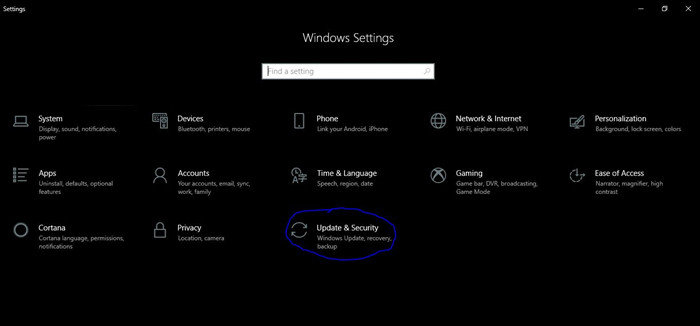
Krok 3: Teraz przejdź do aktywacji i przejdź do sklepu stamtąd.
Krok 4: Kup klucz licencyjny dla systemu Windows 10 i aktywuj System Windows.
Znajdź klucz produktu Windows 10 za pomocą Passfab Product Key Recovery
jeśli chcesz uzyskać klucz produktu dla systemu Windows 10 online, możesz pobrać go z Passfab Product Key Recovery. Oprogramowanie jest godne zaufania i zapewnia całkowite odzyskanie utraconego lub zapomnianego klucza produktu systemu Windows 10. Możesz kupić to oprogramowanie z ich oficjalnej strony internetowej. Oprogramowanie jest również bezpieczne do pobrania.
to niesamowite oprogramowanie jest dostępne online i można go łatwo kupić lub uzyskać bezpłatny okres próbny. To oprogramowanie jest najszybszy, jeśli chodzi o odzyskiwanie klucza produktu. Oprogramowanie obsługuje prawie wszystkie wersje systemu Windows i zapewnia 100% gwarancję odzyskiwania klucza produktu. Oprogramowanie jest naprawdę bezpieczne i ma przyjazny dla użytkownika interfejs. Możesz odzyskać klucz produktu Windows 10 za pomocą jednego kliknięcia. Aby to zrobić, musisz wykonać te proste kroki.
Krok 1: Pobierz i zainstaluj oprogramowanie.
Krok 2: Po zakończeniu pobierania uruchom tę wyszukiwarkę kluczy produktów i naciśnij przycisk Get Key.

Krok 3: za jakiś czas pojawi się klucz produktu, zapisz go.

Krok 4: Po zakończeniu zapisywania musisz zobaczyć komunikat o pomyślnym zapisaniu.

Krok 5: Idź i otwórz zapisany plik w Notatniku, gdzie znajdziesz klucz produktu dla systemu Windows 10.

podsumowanie
w powyższym artykule pokazaliśmy, że możesz znaleźć klucz produktu systemu Windows 10 z własnego komputera, pokazaliśmy również płatne oprogramowanie online, które pomoże Ci odzyskać utracony klucz produktu dla systemu Windows 10. Omówiliśmy również niesamowite oprogramowanie znane jako Odzyskiwanie klucza produktu PassFab. To niesamowite oprogramowanie jest dostępne online i wykorzystuje najlepszy sposób na odzyskanie klucza produktu Windows 10. Oprogramowanie jest wolne od wirusów i można mu ufać. Jeśli znajdziesz inne fajne sposoby uzyskania klucza produktu Windows 10, daj nam znać, a na pewno się temu przyjrzymy.